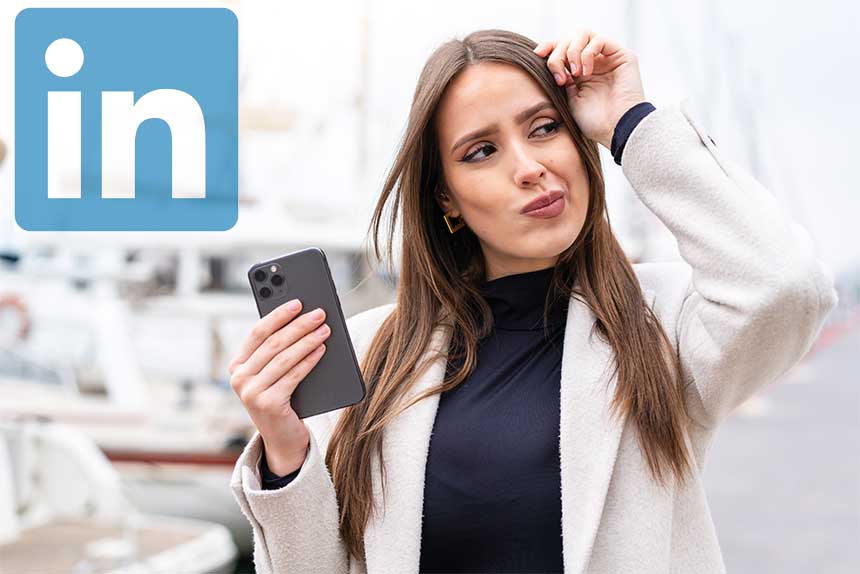LinkedIn est l’une des meilleures plateformes pour entrer en contact avec des professionnels du monde entier. Elle offre des fonctionnalités étonnantes, tant pour les utilisateurs que pour les recruteurs, et un abonnement premium permet de bénéficier d’encore plus d’avantages. Mais si vous n’avez plus besoin de ces services ou si vous souhaitez économiser de l’argent sur les paiements mensuels, vous pouvez annuler votre abonnement premium à tout moment. Mais comment faire ?
Réponse rapide: Vous pouvez résilier votre abonnement premium LinkedIn directement sur leur site web ou via l’application Apple ID. Sur le site web, cliquez sur « Gérer le compte Premium » dans les paramètres, tandis que les utilisateurs d’iTunes doivent se rendre sur leur compte Apple ID pour annuler leur abonnement.
Le site web de LinkedIn propose une procédure simple pour annuler un abonnement. Il suffit de quelques clics pour être libéré de toute charge future. Toutefois, les personnes qui ont payé leur abonnement par l’intermédiaire d’iTunes doivent l’annuler sur leur compte Apple ID.
Comment annuler LinkedIn Premium
Nous avons préparé un guide étape par étape sur la façon d’annuler votre abonnement LinkedIn Premium sur les deux plateformes.
Si vous vous êtes abonné à LinkedIn Premium via le site web ou l’App Store, vous pouvez annuler votre abonnement via n’importe quel navigateur de bureau, navigateur mobile ou application LinkedIn. Voici comment procéder :
- Allez sur www.linkedin.com dans votre navigateur préféré et connectez-vous à votre compte.
- Cliquez sur l’icône « Me » dans la barre supérieure ; c’est le cercle avec votre photo de profil.
- Cliquez sur « Accéder à ma prime » dans le menu déroulant. La section « Gérer le compte Premium » s’ouvre sur le côté droit de l’écran ; vous y verrez votre plan d’abonnement et les détails de la facturation.
- Cliquez sur « Annuler l’abonnement ».
- Cliquez sur le bouton « Continuer à annuler ».
LinkedIn vous enverra un e-mail pour confirmer que votre abonnement premium a été annulé.
Vous pouvez également supprimer vos coordonnées de facturation et vos informations de carte de crédit si vous ne souhaitez plus effectuer de paiements par l’intermédiaire de votre compte à l’avenir. Le même processus est suivi pour se désabonner via l’application Android ou iOS si l’abonnement initial a été effectué sur le site web de LinkedIn.
Méthode n°2 : Annuler l’abonnement LinkedIn Premium via iTunes
La politique de confidentialité d’Apple interdit à la société de fournir votre relevé de facturation à des tiers, y compris LinkedIn. Ainsi, pour annuler un service auquel vous avez souscrit via l’App Store, vous devez le faire à partir des paramètres de votre compte Apple ID.
LinkedIn propose deux options pour ce faire : vous pouvez soit commencer le processus dans l’application iOS ou sur le site web, et vous serez redirigé vers les paramètres de l’identifiant Apple, soit vous pouvez le faire directement à partir du compte de l’identifiant Apple.
Si vous souhaitez lancer l’annulation à partir du navigateur, suivez les étapes décrites dans la méthode 1, et vous arriverez sur votre compte Apple pour la confirmation finale.
Pour une annulation directe à partir de votre compte Apple ID, procédez comme suit :
- Ouvrez l’application Réglages sur votre iPhone ou iPad.
- Appuyez sur « Votre nom » en haut de l’écran.
- Sélectionnez « iTunes & App store ».
- Sur l’écran suivant, tapez sur votre identifiant Apple en haut du menu.
- Cliquez sur « Voir l’identifiant Apple » dans le message contextuel suivant.
- Ensuite, il vous demandera un mot de passe ou une identification faciale pour l’authentification ; fournissez les informations d’identification pour passer à « Paramètres du compte ».
- Une fois connecté, sélectionnez « Abonnements » dans le menu. Une vue d’ensemble de tous vos abonnements actifs s’affiche.
- Tapez sur « LinkedIn » pour voir votre plan actuel.
- Sélectionnez « Annuler l’abonnement », puis tapez sur « Confirmer ».
Votre abonnement premium à LinkedIn sera annulé et vous recevrez immédiatement une confirmation à l’écran et un e-mail d’Apple.
Questions fréquemment posées
Vous pourrez toujours accéder à votre profil et utiliser toutes les fonctionnalités gratuites de LinkedIn, mais vous n’aurez plus accès aux fonctionnalités premium.
Oui, vous pouvez annuler votre abonnement d’essai Premium à tout moment avant la fin de la période d’essai. À l’issue de la période d’essai, vous ne pourrez plus bénéficier d’un abonnement gratuit pendant un an.
Les abonnements Premium ne sont pas remboursables. Vous ne pourrez donc pas obtenir de remboursement si vous annulez votre abonnement. Toutefois, si vous êtes facturé pour un réabonnement mensuel après la fin d’un mois payé, vous pouvez obtenir un remboursement en contactant le service clientèle dans les deux jours.
Vous recevrez un e-mail de LinkedIn confirmant que votre abonnement premium a été annulé. Vous pouvez également vérifier l’état de votre abonnement à partir des paramètres de votre compte Apple ID.
Conclusion
Que vous n’utilisiez plus LinkedIn ou que vous souhaitiez simplement économiser de l’argent sur les paiements mensuels, ces méthodes simples devraient vous permettre de vous désabonner en un clin d’œil. N’oubliez pas que l’annulation de votre abonnement ne supprimera pas votre profil, vous pourrez donc toujours utiliser toutes les fonctionnalités gratuites à tout moment.